oppo怎么裁切
OPPO手机上,有多种方式可以裁切图片或视频,以下是一些常见的方法:

使用相册自带的编辑功能裁切图片
- 打开相册并选择图片
在OPPO手机的桌面上找到“相册”应用并点击打开,在相册中,通过滑动或者在相应的文件夹中查找,找到你想要裁切的图片并点击它,进入图片的预览界面。
- 进入编辑模式
当图片打开后,点击屏幕下方的“编辑”按钮,这个按钮通常是一个铅笔形状的图标,它会弹出图片编辑的菜单选项。
- 找到裁切工具
在编辑菜单中,向左或向右滑动选项,找到“裁切”工具,它的图标可能是一个矩形框带有剪刀的形状。
- 进行裁切操作
- 图片上会出现一个可调整的矩形裁切框,你可以通过拖动裁切框的边缘来调整它的大小,也可以移动裁切框的位置来确定你想要保留的图片区域。
- 如果想保持裁切比例,可以查看是否有相关的锁定比例选项,例如1:1(方形)、3:2等常见比例,这样可以确保裁切后的图片不会失真。
- 调整好裁切框后,点击“完成”或“√”之类的确认按钮,保存裁切后的图片,裁切后的图片会自动替换原图或者另存为新的副本(具体取决于手机的设置),你可以在相册中查看裁切后的效果。
使用第三方软件裁切图片或视频
- 下载并安装第三方软件
- 打开OPPO手机的应用商店,如“软件商店”,在搜索栏中输入你想要的裁切软件名称,Snapseed”(一款很受欢迎的图片编辑软件)。
- 找到软件后,点击“下载”按钮,等待下载安装完成,安装完成后,在桌面上会出现该软件的图标。
- 以Snapseed为例裁切图片
- 打开Snapseed应用,点击“+”按钮,从手机相册中选择要裁切的图片。
- 图片打开后,在工具栏中找到“裁切”工具并点击,与相册自带裁切功能类似,通过拖动裁切框来调整大小和位置。
- Snapseed还提供了更多的高级功能,比如可以旋转图片后裁切,或者根据图片的内容自动推荐裁切比例(按照三分法原则裁切),完成裁切后,点击“导出”按钮,将裁切后的图片保存到手机相册中。
- 使用第三方软件裁切视频(以剪映为例)
- 先在应用商店下载并安装“剪映”,打开剪映后,点击“开始创作”,从手机本地相册中选择要裁切的视频。
- 视频导入后,点击视频轨道,然后找到“裁剪”选项,在裁剪设置中,你可以分别对视频的上下左右边界进行调整,以达到裁切的目的。
- 你还可以设置裁切的起始时间和结束时间,只保留视频中特定的片段,完成裁切后,点击“导出”按钮,选择合适的分辨率和格式,将裁切后的视频保存到手机相册。
使用相机自带的功能在拍摄时裁切(部分机型支持)
- 打开相机应用
在OPPO手机桌面上找到“相机”应用并打开。

- 查找裁切设置选项
不同的OPPO机型相机设置可能略有不同,可以在相机的设置菜单中找到“画幅”或“拍摄比例”选项。
- 设置裁切比例
在该选项中,你可以选择不同的裁切比例,如16:9、4:3、1:1等,选择你想要的比例后,在拍摄照片或录制视频时,相机就会按照设定的比例进行裁切,如果你选择1:1比例,拍摄出来的照片就会是一个正方形,相当于对全屏画面进行了裁切。
以下是关于OPPO裁切的一些常见问题解答:
FAQs

问题1:裁切后的图片质量会下降吗? 答:一般情况下,如果只是简单地使用手机自带的相册编辑功能或者主流的第三方软件进行裁切,并且保存为合适的格式(如JPEG),图片质量的下降是不明显的,因为裁切主要是去除不需要的部分像素,而剩余部分的像素信息基本保持不变,但是如果多次裁切并且保存为低质量的格式,或者使用一些不专业的软件导致图片压缩过度,就可能会使图片质量下降,出现模糊、色块等问题。
问题2:OPPO手机相册编辑裁切后的图片在哪里可以找到? 答:通常情况下,裁切后的图片会保存在原来的相册位置,替换原图(如果没有开启保留原图的设置),你也可以在相册的“最近编辑”或者“编辑记录”等相关文件夹或分类中找到裁切后的图片。
版权声明:本文由环云手机汇 - 聚焦全球新机与行业动态!发布,如需转载请注明出处。


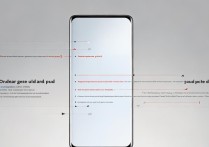

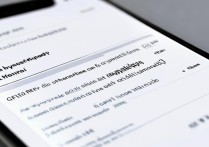
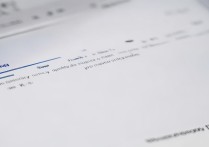
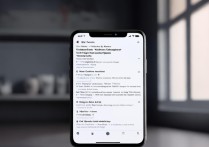





 冀ICP备2021017634号-5
冀ICP备2021017634号-5
 冀公网安备13062802000102号
冀公网安备13062802000102号